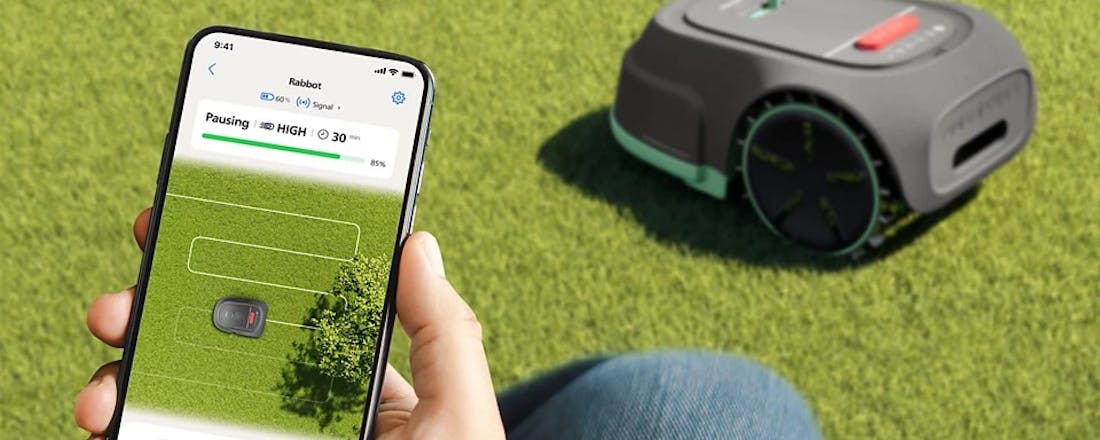Kijk je graag films of series zoals ze bedoeld zijn? Dan heb je vast weleens gehoord dat je je televisie moet kalibreren. In professionele kringen is dat dé manier om kleur, contrast en helderheid perfect af te stemmen. Maar hoe haalbaar is dat voor thuisgebruik? En wat kun je zelf doen om het beeld te verbeteren zonder dure meetapparatuur?
Dit ga je lezen
In dit artikel leggen we uit wat kalibratie precies inhoudt, waarom het zo lastig is om zelf te doen, en welke eenvoudige instellingen je wél kunt aanpassen voor beter beeld. Ook bespreken we hoe je dit aanpakt bij deze televisiemerken:
Samsung
LG
Sony
Philips
Panasonic
TCL
Hisense
Lees ook: Tv direct na aankoop laten kalibreren: zinvol of niet?
Wat is een gekalibreerd beeld?
Een gekalibreerd beeld voldoet aan internationale normen voor helderheid, kleur en contrast. Zo zie je wat de regisseur of producent voor ogen had. Bij nieuws en sport vertaalt dat zich in natuurlijke kleuren, met name bij huidskleuren. Onze ogen herkennen die immers feilloos. Films zijn wat lastiger, omdat makers vaak opzettelijk een bepaalde kleurtoon gebruiken – neem bijvoorbeeld een film als The Shape of Water, die bewust groenig is. Juist dan is een goede afstelling belangrijk. Alleen dan zie je alle details in donkere scènes en blijft de sfeer van het beeld overeind.
Zelf kalibreren: kan dat eigenlijk?
Ja, maar het is niet eenvoudig. Je hebt gespecialiseerde apparatuur nodig zoals een kleurmeter, software en een patroongenerator. Dat kost je al snel honderden tot duizenden euro's. Daarnaast moet je metingen correct uitvoeren en de data goed kunnen interpreteren. Er is online wel hulp te vinden, maar het blijft ingewikkeld. Voor de meeste mensen is zelf kalibreren daarom geen realistische optie, tenzij je er diep induikt als hobby.
Wat kun je dan wél doen?
Met de juiste instellingen kom je verrassend dicht in de buurt van een gekalibreerd resultaat. Zo'n 90 tot 95 procent, en dat zonder extra apparatuur.
Begin met het kiezen van de juiste beeldmodus. Zet je televisie op Film, Bioscoop, Cinema of – bij Sony – op Professioneel. Heeft je tv een Filmmaker Mode? Gebruik die dan. Voor sport is het prettig om de optie voor vloeiender beeld in te schakelen. Die vind je onder Motion- of Beweging-instellingen. Games speel je het beste in Game- of Spelmodus.
Beeldmodi zoals Film of Filmmaker Mode zijn vaak wat donkerder ingesteld. Pas de helderheid aan via opties als Achtergrondverlichting, OLED-helderheid of Helderheid. Activeer ook de lichtsensor, zodat de tv zich automatisch aanpast aan het omgevingslicht.
Wat is Filmmaker Mode en waarom zou je dit gebruiken?
Sommige televisies bieden een speciale beeldinstelling genaamd Filmmaker Mode. Deze modus is ontwikkeld in samenwerking met filmmakers en studio's, met als doel het beeld precies zo weer te geven als bedoeld. Alle nabewerking zoals ruisonderdrukking, verscherping of bewegingscompensatie wordt uitgeschakeld. Kleuren, contrast en beeldverhoudingen blijven ongemoeid.
De beeldinstelling schakelt automatisch in als je televisie de juiste metadata in een film of serie herkent. Werkt dat niet automatisch, dan kun je de modus handmatig selecteren. Je vindt hem meestal tussen de beeldmodi, net als de opties voor Film of Cinema. Niet elke televisie biedt deze stand, maar steeds meer merken ondersteunen hem – vooral in de midden- en hogere prijsklasse.
Filmmaker Mode is bedoeld voor standaardbeeld (SDR), maar je kunt dezelfde filosofie toepassen op HDR-beelden. Kies in dat geval de Film-modus voor HDR-bronnen. Kijk je naar iets in Dolby Vision, dan is 'Dolby Vision Donker' of 'Dolby Vision IQ' meestal de beste keuze. Die modi respecteren grotendeels de oorspronkelijke kleurinstellingen, maar houden ook rekening met de omgeving waarin je kijkt.
Ook interessant: Zo kies je de ideale televisie voor jouw woonkamer
Verschillende instellingen voor overdag en 's avonds
Het licht in je kamer verandert flink gedurende de dag. Bij veel daglicht kun je baat hebben bij een iets fellere helderheid, terwijl 's avonds een zachter beeld prettiger is voor je ogen. Hoewel de lichtsensor dit automatisch kan regelen, kun je ook zelf twee aparte beeldmodi instellen: een voor overdag en een voor 's avonds.
De meeste tv's laten je per ingang of beeldbron afzonderlijk instellingen opslaan. Je zou bijvoorbeeld de HDMI-poort van je mediabox kunnen instellen op een felle variant van de Film-modus, en de ingebouwde streaming-apps juist op een zachtere versie. Ook kun je sommige instellingen kopiëren of opslaan als aangepaste modus.
Zo schakel je snel tussen twee beelden die aansluiten bij de sfeer en verlichting in je kamer, zonder steeds handmatig de helderheid of kleur aan te passen.
Waarom die lichtsensor zo belangrijk is
Je ogen nemen kleuren en contrast anders waar bij veel of weinig licht. Overdag lijken donkere scènes soms flets, terwijl diezelfde scènes in een verduisterde kamer ineens veel detail tonen. De lichtsensor past het beeld automatisch aan op basis van het omgevingslicht. Opties voor helderheid en donkere details mag je activeren. Soms zijn er ook opties om de kleurtemperatuur automatisch aan te passen; die raden we af.
Zo stel je de lichtsensor in per merk
- Samsung: Instellingen, -> Algemeen en Privacy, -> Aan/uit en spaarstand, Helderheidsoptimalisatie.
- LG: Instellingen, -> Algemeen, -> Energiebesparing; zet de Energiebesparingsstap op Automatisch.
- Sony: Instellingen, -> Weergave en geluid, -> Beeld, -> Omgevingslichtsensor. Zet deze aan, en activeer Automatisch Luminantieniveau.
- Philips: Instellingen, -> Weergave en Geluid, -> Beeld, -> Optimalisatie lichtniveau.
- Panasonic: Hoofdmenu, -> Beeld, -> Instellingen omgevingssensor.
- TCL: Instellingen, -> Beeld en geluid, -> Intelligente instellingen -> Intelligent beeld, -> Aanpasbare helderheid.
- Hisense: Instellingen, -> Beeld, -> Achtergrondverlichting -> Automatische Lichtsensor.
Wat je beter niet kunt doen
Laat instellingen rond kleur en contrast zoveel mogelijk met rust. Die zijn bedoeld voor professionele afstelling en kunnen je beeld ook verslechteren. Instellingen voor scherpte en bewegingsscherpte zijn minder risicovol: daarmee kun je rustig experimenteren. Als het resultaat tegenvalt, kun je altijd de beeldmodus terugzetten naar de fabrieksinstellingen.
Geef jezelf even de tijd
Een tv die goed staat afgesteld oogt in het begin misschien wat vlak of flets. Maar na een paar dagen wennen merk je dat het beeld rustiger, natuurlijker en prettiger is om naar te kijken. Zet je het daarna terug naar de oorspronkelijke modus, dan lijkt het al snel te fel en te overdreven scherp. Dus neem even de tijd. Met een beetje geduld geniet je dan van beeld zoals jij dat het mooist vindt!